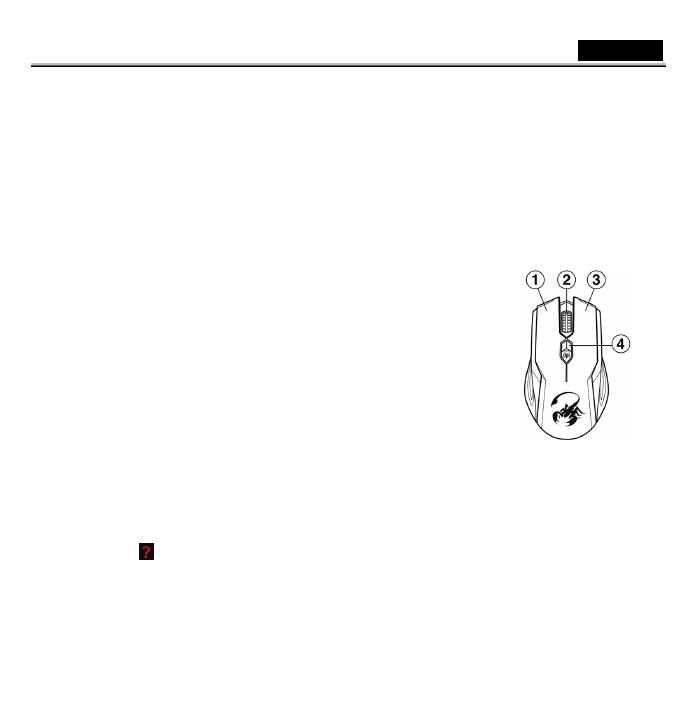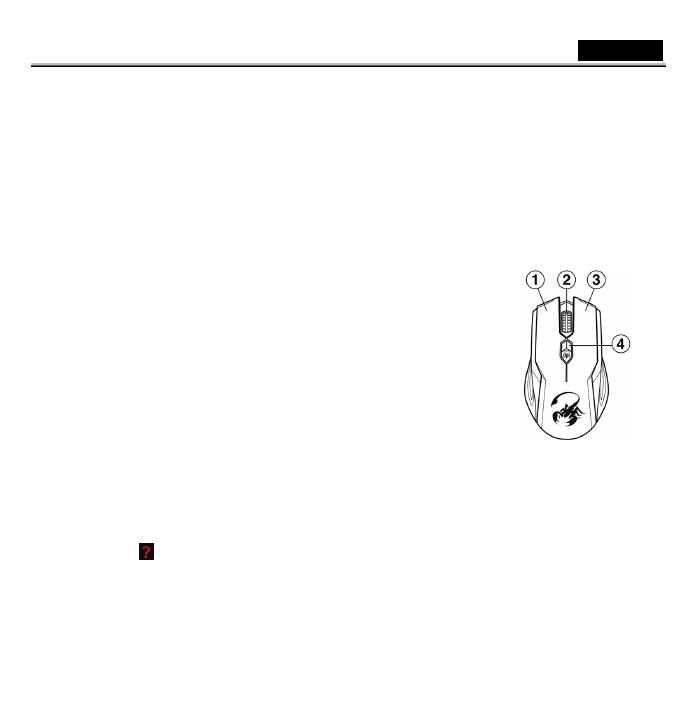
Русский
- 2 -
Установка оборудования
1. Компьютер должен быть выключен. Подключите игровую мышь к любому порту USB на компьютере
(на правильную установку мыши потребуется несколько минут).
2. Включите компьютер.
Не пользуйтесь оптической/лазерной мышью на стеклянных и зеркальных столах.
Установка программного обеспечения
1. Проверьте, подключена ли игровая мышь к компьютеру.
2. Загрузите драйвер с веб-сайта Genius по адресу www.geniusnet.com
3. Для завершения установки следуйте инструкциям на экране.
Назначение кнопок
1. Левая кнопка: традиционные функции мыши (щелчки, двойные
щелчки, перетаскивание).
2. Ролик «Magic Roller»/средняя кнопка: поиск в сети Интернет и
документах Windows (нажмите на ролик).
3. Правая кнопка: можно назначить часто используемые функции
клавиатуры или мыши.
4. Регулировка разрешения DPI: по умолчанию 1200 dpi. Можно
выбрать DPI 400, 800, 1200 или 3200 по необходимости.
Пользовательский интерфейс
1. Assignment Button (Назначение кнопок): назначение заранее заданной
макрокнопки всем определенным кнопкам.
2. Manage Macro (Управление макрокнопками): назначение
собственных функций мыши макрокнопкам с заданным временем задержки.
HELP (Справка)
Чтобы получить дополнительную информацию о пользовательском интерфейсе и различных функциях,
нажмите кнопку
.